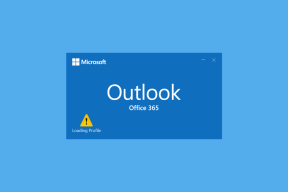Kako igrati Spotify na Apple HomePod
Miscellanea / / April 03, 2023
Kljub močni konkurenci, kot je Apple Music, Amazon Music in YouTube Music, Spotify še naprej prevladuje na trgu pretakanja glasbe. Storitev je na voljo na vseh večjih platformah, vključno s pametnimi zvočniki Amazon, Google in Apple. Če ste vloženi v Applov ekosistem, lahko preprosto predvajate svoje najljubše sezname predvajanja Spotify na napravi HomePod.
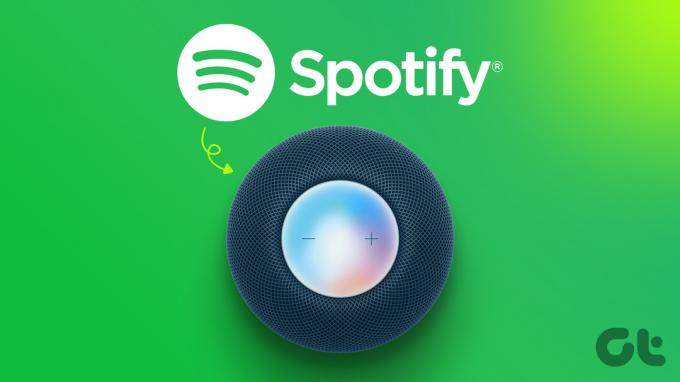
Apple HomePod nima povezave Bluetooth, za razliko od zvočnikov Amazon Echo ali Google Nest. Storitve pretakanja glasbe tretjih oseb, kot je Spotify, morajo v svoje storitve implementirati ustrezne komponente omogočite podporo za Siri na napravi HomePod ali se za pretakanje zanesite na povezljivost AirPlay telefona ali tablice seznami predvajanja.
Ali Spotify podpira Siri na HomePod
Apple razvijalcem tretjih oseb omogoča dodajanje podpore za Siri na HomePod. Če uporabljate Pandoro ali Tidal, lahko prosite Siri, da predvaja vaše najljubše pesmi iz knjižnice. Aplikacije, kot sta Spotify in Amazon Music še niso dodali podpore za HomePod. Za pretakanje pesmi na Applovem pametnem zvočniku boste morali uporabiti AirPlay. Naprave Android in Windows nimajo povezave AirPlay. Tako imate iPhone, iPad ali Mac za pretakanje Spotifyja na HomePod. Preverimo ga v akciji.
Predvajajte Spotify na HomePod z uporabo iPhona
Zanimivo je, da Spotify podpira Siri na iPhoneu, ne pa tudi na HomePodu. Na srečo ima Spotify vgrajeno funkcijo AirPlay. Sledite spodnjim korakom za predvajanje Spotify na HomePod. Preden nadaljujete, si oglejte naš vodnik za popravi AirPlay ne deluje iPhone in zagotovite, da deluje brezhibno.
Korak 1: Prenesite Spotify iz trgovine Apple App Store.
Prenesite Spotify na iPhone
2. korak: Zaženite Spotify in se prijavite s podatki o svojem računu.
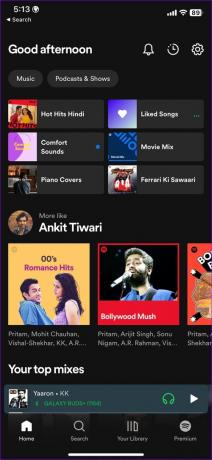
3. korak: Izberite katero koli skladbo s svojega seznama predvajanja ali Spotifyjevega odličnega seznama priporočil.
4. korak: V meniju z informacijami o pesmi tapnite meni naprave v spodnjem levem kotu.

5. korak: Tapnite AirPlay ali Bluetooth v meniju »Trenutna naprava«.

6. korak: Poiščite svoj HomePod v meniju »Zvočniki in televizorji«.

7. korak: Dotaknite se svojega HomePoda in pretakajte isto na Applovem pametnem zvočniku.
Spotifyjevo pomanjkanje podpore za Siri na HomePodu vas ne bi smelo zadržati pri predvajanju vaših najljubših pesmi na njem. AirPlay naredi enako, ne da bi se preznojil. Ni vam treba vsakič obiskati Spotify, da spremenite izhod zvoka. Enako lahko spremenite tudi na zaklenjenem zaslonu.
Korak 1: Pritisnite gumb za vklop in preverite zaklenjeni zaslon iPhona.
2. korak: Tapnite ikono AirPlay na pripomočku predvajalnika glasbe.

3. korak: V pojavnem meniju izberite svoj HomePod in uživajte v skladbah Spotify na HomePodu.
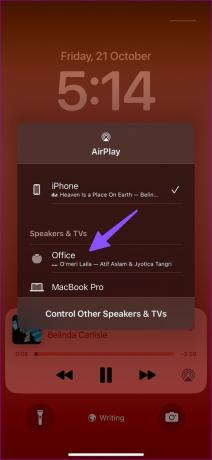
Za predvajanje skladb na napravi HomePod se vam ni treba naročiti na Spotify Premium.
Pretakajte Spotify na HomePod prek iPada
Apple iPad je opremljen tudi s podporo za AirPlay. Če imate iPad doma ali v pisarni, lahko predvajate Spotify na svojem HomePodu. Pojdite skozi spodnje korake.
Korak 1: Prenesite in odprite Spotify na svojem iPadu.
Pridobite Spotify za iPad
2. korak: Izberite katero koli skladbo, ki jo želite predvajati v storitvi Spotify na vašem iPadu.
3. korak: Tapnite ikono naprave v spodnjem levem kotu.
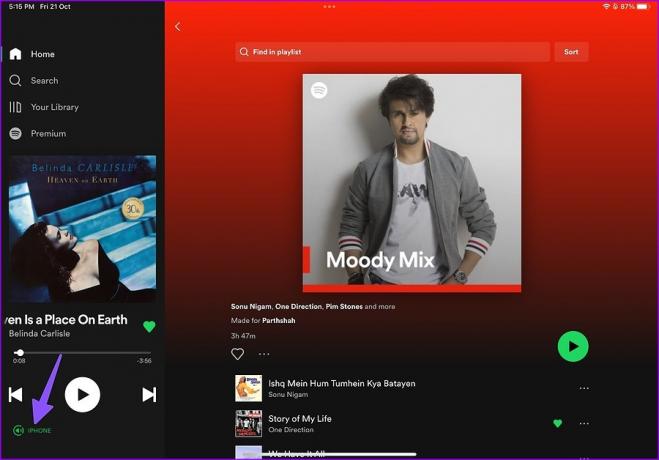
4. korak: Izberite AirPlay ali Bluetooth.

5. korak: V meniju AirPlay tapnite svoj HomePod.

Podobno kot pri iPhonu lahko tudi z zaklenjenega zaslona iPada spremenite izhod zvoka.
Korak 1: Vklopite zaklenjeni zaslon iPada.
2. korak: Izberite ikono AirPlay na glasbenem pripomočku.

3. korak: Dotaknite se svojega HomePoda in pripravljeni ste.

Dobro je videti, da Apple ponuja možnost AirPlay kar na zaklenjenem zaslonu. Če želite spremeniti izhod zvoka, vam ni treba odpreti Spotifyja.
Predvajajte Spotify na HomePod z računalnikom Mac
Če večinoma delate na Macu, vam ni treba posegati po iPhonu ali iPadu, če želite predvajati Spotify na HomePodu. Enako lahko storite s spletom Spotify ali izvorno aplikacijo Mac. Vzemimo za primer splet Spotify.
Korak 1: V računalniku Mac pojdite na splet Spotify in se prijavite s svojimi poverilnicami računa.
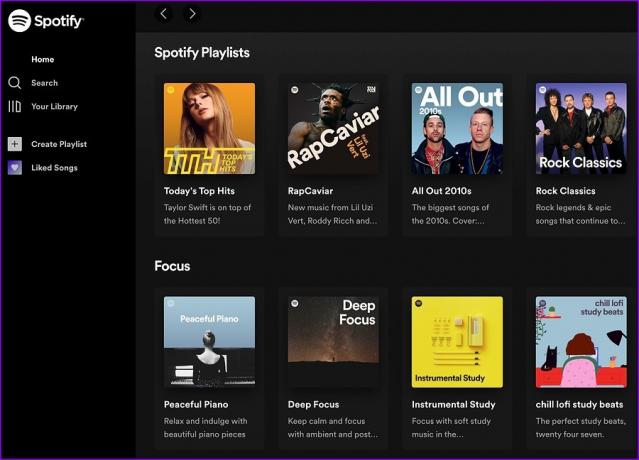
2. korak: V zgornjem desnem kotu izberite Control Center.
3. korak: V meniju Zvok kliknite ikono AirPlay.

4. korak: Izberite svoj HomePod, da spremenite izhod zvoka.
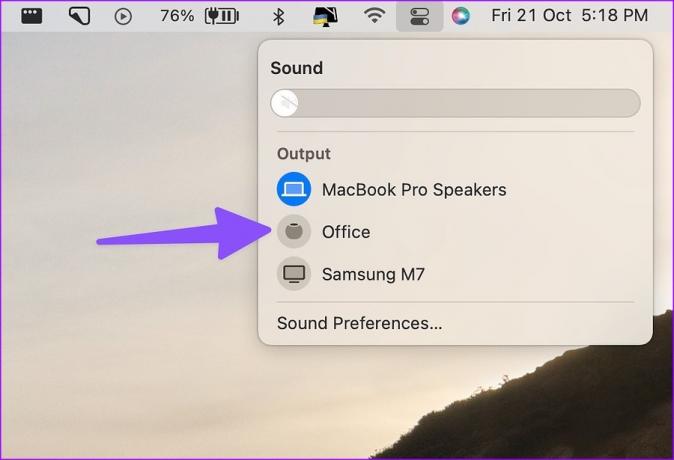
Vaš Mac bo začel uporabljati HomePod za predvajanje vaših najljubših skladb Spotify. Čeprav so sodobni računalniki Mac opremljeni z izjemno kakovostjo zvoka, ni nič boljšega od nizkih tonov in splošnega zvoka HomePoda.
Spotify se mora okrepiti
Veselimo se, da bo Spotify dodal podporo za Siri na HomePod. Tako da lahko prosite Siri, da predvaja, začasno ustavi ali preskoči pesmi na poti. Katero storitev pretakanja uporabljate s HomePodom? V spodnjih komentarjih zapišite svoje želje.
Nazadnje posodobljeno 21. oktobra 2022
Zgornji članek lahko vsebuje pridružene povezave, ki pomagajo pri podpori Guiding Tech. Vendar to ne vpliva na našo uredniško integriteto. Vsebina ostaja nepristranska in verodostojna.
Napisal
Parth Shah
Parth je prej delal pri EOTO.tech in pokrival tehnološke novice. Trenutno je samostojni poklic pri Guiding Tech, kjer piše o primerjavi aplikacij, vadnicah, nasvetih in trikih za programsko opremo ter se poglablja v platforme iOS, Android, macOS in Windows.